Kaip suspausti PDF „Mac“.
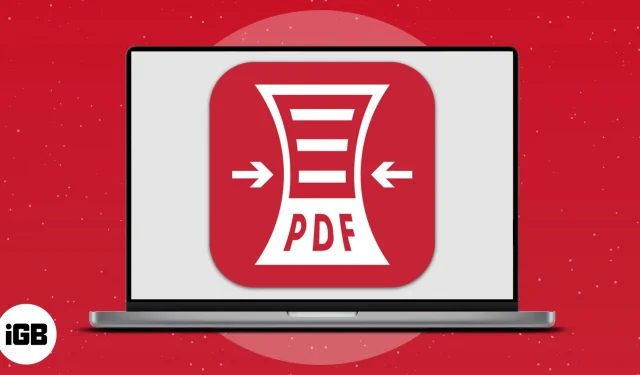
Knygos, dokumentai, pristatymai ir mokymosi ištekliai puikiai atrodo PDF formatu. Tačiau žinote, kas erzina? Jie užima vietos diske ir sulėtina „Mac“. Taigi, šiame straipsnyje paaiškinsiu, kaip suspausti PDF failus „Mac“.
Naudokite integruotus PDF glaudinimo įrankius „Mac“.
Naudodami integruotas Mac funkcijas, galite rankiniu būdu sumažinti PDF dydį. Norėdami sužinoti daugiau apie funkcijas ir kaip jomis sumažinti PDF failo dydį, skaitykite toliau.
Norėdami sumažinti PDF failo dydį, naudokite peržiūrą
- Atidarykite PDF failą glaudinimui peržiūros režimu (dešiniuoju pelės mygtuku spustelėkite dokumentą → Atidaryti naudojant → Peržiūra).
- Meniu juostoje spustelėkite „Failas“ → „Eksportuoti“. (Nesirinkite PDF eksportavimo)
- Įveskite išsamią informaciją, pvz., „Eksportuoti kaip“ arba „Kur“.
- Išskleidžiamajame meniu šalia Crystal Filter pasirinkite Sumažinti failo dydį.
- Spustelėkite Išsaugoti.
Bravo! Išsaugojote suspaustą PDF failą norimoje „Mac“ vietoje nepakenkiant PDF kokybei.
Norėdami sumažinti PDF dydį, naudokite nuorodų programą „Mac“.
- Atsisiųskite Optimizuokite PDF failo dydį spustelėdami nuorodą ir spustelėdami „Gauti nuorodą“.
- Spustelėkite Pridėti etiketę. Kai būsite paraginti, dar kartą pasirinkite Pridėti nuorodą.
- Paleiskite „Shortcut“ programą naudodami „Spotlight“ paiešką (komanda + tarpo klavišas).
- Eikite į Optimizuoti PDF failo dydį → spustelėkite mygtuką Paleisti.
- Pasirinkite PDF → Atidaryti → Atidaryti. Vienu metu galite suspausti kelis PDF failus.
- Uždarykite programą.
Dabar, norėdami peržiūrėti suspaustą PDF, eikite į pradinę PDF vietą.
Trečiųjų šalių PDF glaudinimo programos
Yra daug programų, kurios leidžia suspausti PDF failus Mac kompiuteryje neprarandant kokybės. Nors kai kurie iš jų gali būti brangūs, taip pat galite rasti nemokamų, leidžiančių laikinai suspausti PDF failus. Žemiau pateikiamos geriausios programos.
Nemokami internetiniai PDF glaudinimo įrankiai
Kitas paprastas būdas suspausti PDF failus yra naudoti žiniatinklio įrankius. Peržiūrėkite geriausias nemokamas svetaines, kuriose galite sumažinti PDF formatą.
DUK
Galite konvertuoti PDF į Word dokumentą naudodami įvairius metodus, įskaitant Mac integruotas galimybes, internetines svetaines ir žiniatinklio programas. Galite sužinoti daugiau mūsų straipsnyje apie tai, kaip konvertuoti PDF į Word į Mac.
Vienas iš paprasčiausių dviejų PDF failų sujungimo būdų yra „Mac Preview“. Sužinokite, kaip sujungti PDF failus „Mac“, kad pamatytumėte, kaip tai daroma.
Jei jame yra konfidencialios informacijos, PDF failą reikia apsaugoti slaptažodžiu. Tai taip pat gali būti prakeiksmas, jei nuolat laikote daug PDF failų. Jei naudojate „Mac“, atlikite šiuos veiksmus, kad pašalintumėte PDF failo apsaugą slaptažodžiu.
Lengviausias būdas redaguoti PDF failus „Mac“ kompiuteryje yra naudoti „Soda PDF“. Programa yra „viskas viename“ sprendimas, skirtas konvertuoti, redaguoti ir kurti PDF failus internete.
Ką tu naudoji?
Arba taip pat galite suspausti PDF failus naudodami „Apple“ teksto rengyklės programą, bet aš to nepadariau, nes tai buvo šiek tiek sunku.
Taigi, štai! Tai yra paprasčiausi būdai greitai suspausti PDF dokumentą. Galite pasirinkti norimą strategiją arba išbandyti kiekvieną, kad rastumėte jums labiausiai patinkančią strategiją.



Parašykite komentarą